Uudet ryhmäkäytännöt Windows 10 -versiossa 21H2
Windows 10 -versiossa 21H2 on seitsemän uutta ryhmäkäytäntöä, jotka Microsoft aikoo lisätä Windowsiin tänä syksynä. Redmondin ohjelmistojättiläisen odotetaan julkaisevan Windows 10 21H2:n suurena ominaisuuspäivityksenä, jossa on uusittu käyttöliittymä ja uusia ominaisuuksia.
Mainos
Muutama päivä sitten Microsoft julkaisi Windows 10, versio 21H1, ja nyt yritys keskittyy käyttöjärjestelmän seuraavaan päivitykseen. Windows 10, versio 21H1 on pieni päivitys, joka jakaa koodikantansa Windows 10:n version 2004 ja version 20H2 kanssa, joten kaikki kolme julkaisua saavat korjaustiedostoja samalta päivityshaaralta. Ainoa ero niiden välillä on käyttöönottopaketti, joka ottaa käyttöön asianmukaiset ominaisuudet vuoden 2004 julkaisun lisäksi.
Windows 10:n version 21H2 odotetaan olevan erilainen tarina. Tämän julkaisun pitäisi tuoda rajuja muutoksia käyttöliittymään, joka tunnetaan nimellä Project Sun Valley, ja suunnitteluosat on siirretty nyt peruutetusta Windows 10X: stä. Windows Insider -ohjelman kehittäjäkanava antaa meille nyt esikatselun Windows 10:n tulevasta syksystä, mukaan lukien muutamia uusia ryhmäkäytäntövaihtoehtoja, kuten käyttäjä havaitsi.
piippaava tietokone. Voit kokeilla niitä toiminnassa avaamalla Paikallinen ryhmäkäytäntöeditori sovellus ja siirry alla määritetylle käytäntöpolulle.Uudet paikalliset ryhmäkäytännöt Windows 10 -versiossa 21H2
Näytä tai piilota "Käytetyin" -luettelo Käynnistä-valikosta
Tämä käytäntö löytyy kohdasta Tietokoneen asetukset > Hallintamallit > Käynnistä-valikko ja tehtäväpalkki.
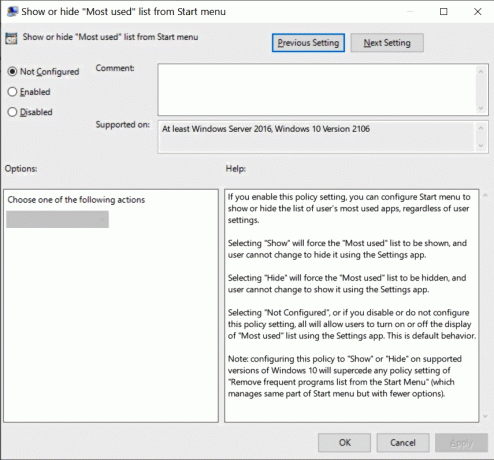
Jos otat tämän käytäntöasetuksen käyttöön, voit määrittää Käynnistä-valikon näyttämään tai piilottamaan luettelon käyttäjän eniten käyttämistä sovelluksista käyttäjän asetuksista riippumatta.
- "Näytä"-vaihtoehdon valitseminen pakottaa "Käytettyjen" -luettelon näkymään, eikä käyttäjä voi muuttaa sitä piilottaakseen sen Asetukset-sovelluksella.
- "Piilota"-vaihtoehdon valitseminen pakottaa "Käytettyjen"-luettelon piiloon, eikä käyttäjä voi muuttaa sitä näyttämään sitä Asetukset-sovelluksella.
- Jos valitset "Ei määritetty" tai jos poistat tämän käytäntöasetuksen käytöstä tai et määritä sitä, kaikki käyttäjät voivat ottaa käyttöön tai poistaa käytöstä Useimmin käytetyt -luettelon näytön Asetukset-sovelluksella. Tämä on oletuskäyttäytyminen.
Huomautus: tämän käytännön määrittäminen "Näytä" tai "Piilota" tuetuissa Windows 10 -versioissa ohittaa kaikki käytännön asetus "Poista yleisten ohjelmien luettelo Käynnistä-valikosta" (joka hallitsee samaa Käynnistä-valikon osaa, mutta vähemmän vaihtoehdot).
Älä salli sivulta ladattujen sovellusten automaattista päivittymistä taustalla
Tämä löytyy osoitteesta Tietokoneen kokoonpano > Hallintamallit > Windows-komponentit > Sovelluspaketin käyttöönotto. Se hallitsee sivulta ladattujen sovellusten kykyä päivittää automaattisesti taustalla.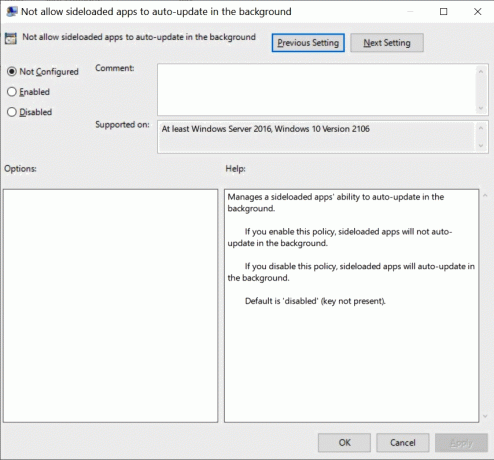
- Jos otat tämän käytännön käyttöön, sivulta ladatut sovellukset eivät päivity automaattisesti taustalla.
- Jos poistat tämän käytännön käytöstä, sivulta ladatut sovellukset päivittyvät automaattisesti taustalla.
- Oletus on "pois käytöstä" (avainta ei ole).
Älä salli sivulta ladattujen sovellusten automaattista päivittymistä taustalla maksullisissa verkossa
Käytännön sijainti: Tietokoneen kokoonpano > Hallintamallit > Windows-komponentit > Sovelluspaketin käyttöönotto

Se hallitsee sivulta ladattujen sovellusten kykyä päivittää automaattisesti taustalla mitatussa verkossa.
- Jos otat tämän käytännön käyttöön, sivulta ladatut sovellukset eivät päivity automaattisesti taustalla maksullisissa verkossa.
- Jos poistat tämän käytännön käytöstä, sivulta ladatut sovellukset päivittyvät automaattisesti taustalla maksullisissa verkossa.
- Oletus on "pois käytöstä" (avainta ei ole).
Käytä Salli- ja Estä-laitteiden asennuskäytäntöjen arviointikerrosta kaikissa laitteiden vastaavuusehdoissa
Löytyy osoitteesta Tietokoneen kokoonpano > Hallintamallit > Järjestelmä > Laitteen asennus > Laitteen asennusrajoitukset

Tämä käytäntöasetus muuttaa arviointijärjestystä, jossa Salli- ja Estä-käytäntöasetuksia käytetään, kun useampaa kuin yhtä asennuskäytäntöasetusta sovelletaan tietylle laitteelle. Ota tämä käytäntöasetus käyttöön varmistaaksesi, että päällekkäisiä laitteiden vastaavuusehtoja sovelletaan vakiintuneen hierarkian perusteella, jossa tarkemmat hakuehdot korvaavat vähemmän tarkat hakuehdot. Laitteen vastaavuuskriteerit määrittävien käytäntöasetusten hierarkkinen arviointijärjestys on seuraava:
Laiteilmentymien tunnukset > Laitetunnukset > Laitteen asetusluokka > Irrotettavat laitteet
- Laitteen ilmentymien tunnukset
1. Estä laitteiden asennus ohjaimilla, jotka vastaavat näitä laiteilmentymien tunnuksia
2. Salli laitteiden asennus ohjaimilla, jotka vastaavat näitä laiteilmentymien tunnuksia- Laitetunnukset
3. Estä laitteiden asennus ohjaimilla, jotka vastaavat näitä laitetunnuksia
4. Salli laitteiden asennus ohjaimilla, jotka vastaavat näitä laitetunnuksia- Laitteen asetusluokka
5. Estä laitteiden asennus ohjaimilla, jotka vastaavat näitä laiteasetusluokkia
6. Salli laitteiden asennus ohjaimilla, jotka vastaavat näitä laiteasetusluokkia- Poistettavat laitteet
7. Estä irrotettavien laitteiden asennus
- Poistettavat laitteet
- Laitteen asetusluokka
- Laitetunnukset
HUOMAUTUS: Tämä käytäntöasetus tarjoaa tarkemman hallinnan kuin "Estä sellaisten laitteiden asennus, joita muut käytäntöasetukset eivät kuvaa" -käytäntöasetus. Jos nämä ristiriitaiset käytäntöasetukset ovat käytössä samanaikaisesti, "Käytä kerrottua arviointijärjestystä sallia ja estämään laitteen asennuskäytännöt kaikissa laitteiden vastaavuusehdoissa" käytäntöasetus otetaan käyttöön ja toinen käytäntöasetus on huomiotta.
Jos poistat tämän käytäntöasetuksen käytöstä tai et määritä sitä, oletusarviointia käytetään. Oletuksena kaikki Estä asennus... -käytäntöasetukset ovat etusijalla muihin käytäntöasetuksiin nähden, jotka sallivat Windowsin asentaa laitteen.
Älä salli sijainnin uudelleenohjausta
Tämä käytäntö sijaitsee osoitteessa Tietokoneen asetukset > Hallintamallit > Windows-komponentit > Etätyöpöytäpalvelut > Etätyöpöytäistunnon isäntä > Laitteiden ja resurssien uudelleenohjaus

Tämän käytäntöasetuksen avulla voit hallita sijaintitietojen uudelleenohjausta etätietokoneeseen Remote Desktop Services -istunnon aikana.
- Oletuksena Remote Desktop Services sallii sijaintitietojen uudelleenohjauksen.
- Jos otat tämän käytäntöasetuksen käyttöön, käyttäjät eivät voi ohjata sijaintitietojaan etätietokoneeseen.
- Jos poistat tämän käytäntöasetuksen käytöstä tai et määritä sitä, käyttäjät voivat ohjata sijaintitietonsa etätietokoneeseen.
Salli käyttöliittymän automaation uudelleenohjaus
Käytännön sijainti: Tietokoneen asetukset > Hallintamallit > Windows-komponentit > Etätyöpöytäpalvelut > Etätyöpöytäistunnon isäntä > Laitteiden ja resurssien uudelleenohjaus

Tämä käytäntöasetus määrittää, voivatko paikallisessa tietokoneessa käynnissä olevat käyttöliittymän (UI) automatisoinnin asiakassovellukset käyttää palvelimen käyttöliittymäelementtejä.
UI Automation antaa ohjelmille pääsyn useimpiin käyttöliittymäelementteihin, minkä ansiosta voit käyttää aputeknologiatuotteita, kuten Suurennuslasia ja Narratoria, joiden on oltava vuorovaikutuksessa käyttöliittymän kanssa toimiakseen kunnolla. Käyttöliittymätiedot mahdollistavat myös automaattisten testikomentosarjojen vuorovaikutuksen käyttöliittymän kanssa.
Etätyöpöytäistunnot eivät tällä hetkellä tue käyttöliittymän automaation uudelleenohjausta.
- Jos otat tämän käytäntöasetuksen käyttöön tai et määritä sitä, kaikki paikallisen tietokoneesi käyttöliittymäautomaatioasiakkaat voivat olla vuorovaikutuksessa etäsovellusten kanssa. Voit esimerkiksi käyttää paikallisen tietokoneesi Narrator- ja Magnifier-asiakkaita ollaksesi vuorovaikutuksessa käyttöliittymän kanssa etäistunnossa avaamallasi verkkosivulla.
- Jos poistat tämän käytäntöasetuksen käytöstä, paikallisella tietokoneellasi toimivat UI Automation -asiakkaat eivät voi olla vuorovaikutuksessa etäsovellusten kanssa.
Määritä lähdepalvelu tietyille Windows-päivitysluokille
Löytyy osoitteesta Tietokoneen asetukset > Hallintamallit > Windows-komponentit > Windows Update
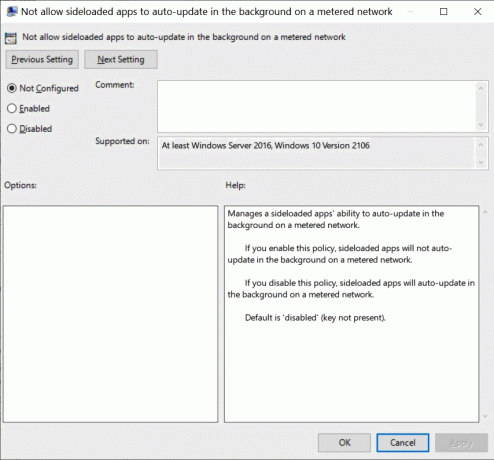
- Kun tämä käytäntö on käytössä, laitteet vastaanottavat lueteltujen luokkien Windows-päivitykset määritetystä päivityslähteestä: joko Windows Update tai Windows Server Update Service. Huomautus: Jotta voit vastaanottaa päivityksiä Windows Server -päivityspalvelusta, sinun on oltava määritetty oikein intranet Microsoftin päivityspalvelun sijainti kohdassa "Määritä intranet Microsoftin päivityspalvelun sijainti" käytäntö.
- Jos tätä käytäntöä ei ole määritetty tai se on poistettu käytöstä, laite havaitsee edelleen päivitykset muiden käytäntömääritystesi mukaisesti. Huomautus: Jos käytät "Älä salli lykkäyskäytäntöjen aiheuttaa tarkistuksia Windows Updatea vastaan" -asetusta tällä hetkellä varmistaaksesi laitteet skannaavat vain määritettyä palvelinta vastaan, suosittelemme tämän käytännön määrittämistä sen sijaan tai sen lisäksi sellaisia.
Löysitkö lisää? Älä epäröi jakaa havaintojasi kommenteissa.

